Доброго времени дорогой друг. Приветствую тебя на страницах моего блога. Ранее я писал, как зарегистрироваться в скайпе и как открыть два скайпа одновременно. Сегодня же я вам расскажу, как почистить скайп. Да его тоже нужно чистить.

Во время пользования в папках скайпа скапливается много мусора (картинки, видео, аудио и много чего еще). При включении скайп проходит, все свои папки и файлы и представьте сколько нужно времени, что бы пройти тысячи файлов.
Все что вам нужно сделать это зайти в папку программы и удалить оттуда весь этот хлам. И после этого ваш скайп снова задышит свободной грудью. Ну что поехали.
Что бы почистить скайп от мусора вам в первую очередь нужно изменить свойства папок. Так как у меня Windows 10 я буду показывать, как это делается у меня. Если у вас другая операционная система, поищите в интернете “как изменить свойства папок именно на вашей ОС”.
Нажимаем Пуск, ищем папку служебные windows и в ней нажимаем Панель управление. В открывшемся окне нужно сделать просмотр крупные значки, найти папку параметры проводника (папка может называться параметры папок).
В открывшемся окне нажимаем вкладку вид, затем прокручиваем вниз и находим параметр “скрытые папки и файлы” ставим точку напротив надписи “Показывать скрытые папки и файлы”. Затем нажимаем применить и ОК.
 После этого нам можно закрыть все окна и зайти в диск «С» Для этого откройте «проводник», эта иконка находится в панели задач. Затем нажмите на «локальный диск С» (у меня данная папка называется Acer (C:)) и на этом диске откройте «пользователи» Затем кликаем по папке с именем админа (в моем случае это Максим)
После этого нам можно закрыть все окна и зайти в диск «С» Для этого откройте «проводник», эта иконка находится в панели задач. Затем нажмите на «локальный диск С» (у меня данная папка называется Acer (C:)) и на этом диске откройте «пользователи» Затем кликаем по папке с именем админа (в моем случае это Максим)
Далее открываем папку «AppData» Там нужная нам папка называется «Roaming». Мы все ближе и ближе к заветной папочке и очистки скайпа/
В этой папке мы видим заветную папочку skype, в которой находятся все ваши скайп аккаунты. После открытия папки skype находим логин вашего скайпа (если у вас много скайпов то тут будут все они и нужно будет чистить в каждой папке по отдельности)
Затем открываем папку «media_messaging» и видим три папки вот их и нужно будет открыть по порядку и удалить все ненужное.
Самое главное смотрите, чтобы не удалить системные файлы, их сразу видно. У нужных файлов короткие названия и они находятся в самом начале и в самом конце.
Если же вы всё-таки случайно удалите нужные папки не расстраивайтесь их можно восстановить из корзины. Поэтому прежде чем очистить корзину проверте работоспособность скайпа.
Так же посмотрите видео где все это подробно описано
Ну вот теперь вы знаете как почистить скайп от ненужного хлама. Так же посмотрите мою статью как настроить скайп
Если вам понравилась статья поделитесь ею в своих соц. сетях и напишите комментарий.










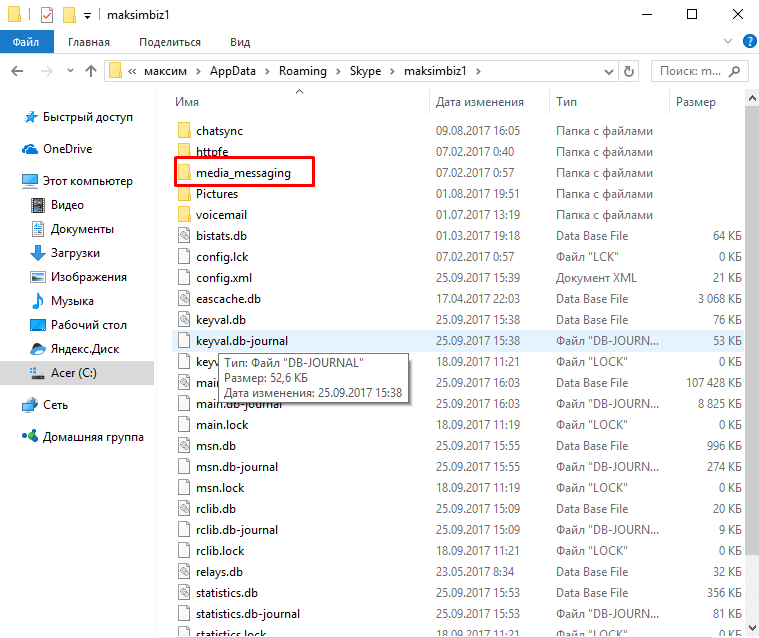
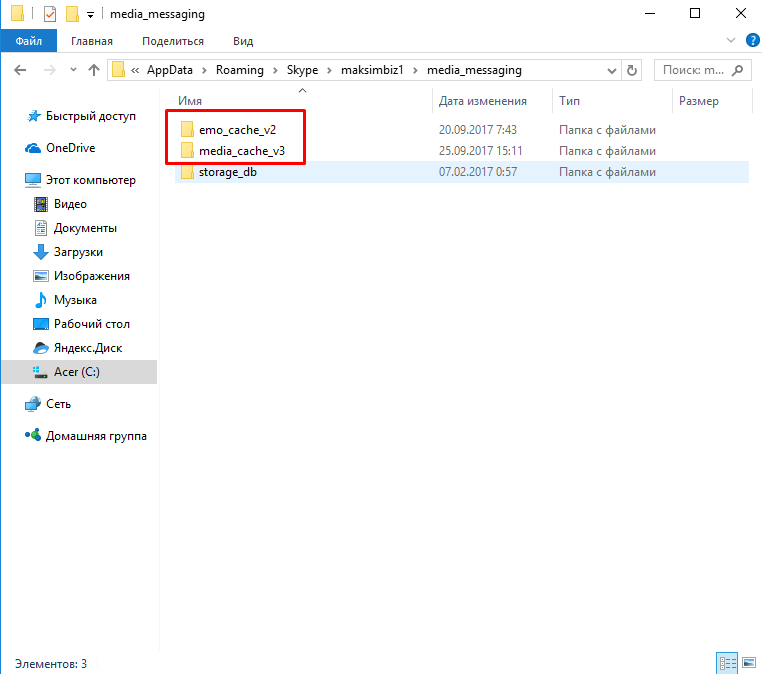
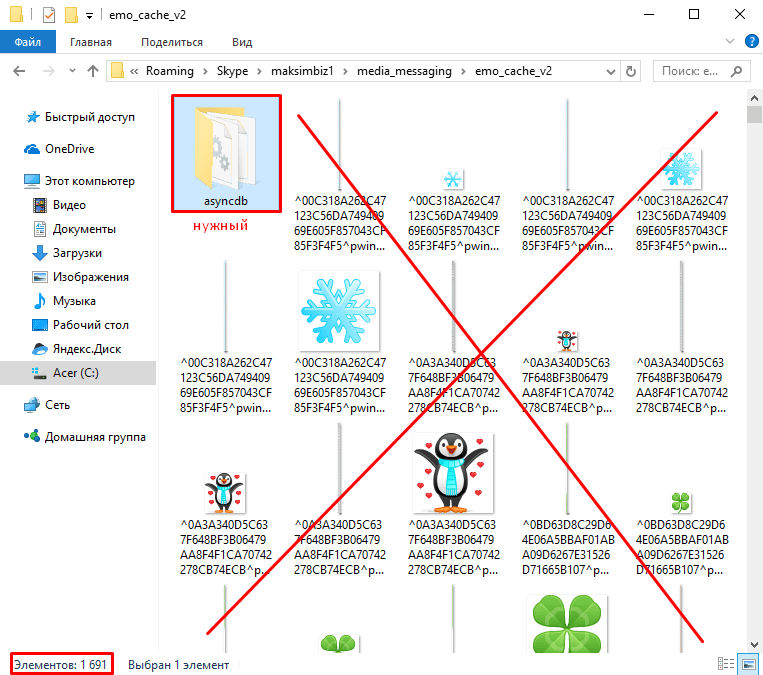









Добавить комментарий для Максим Отменить ответ